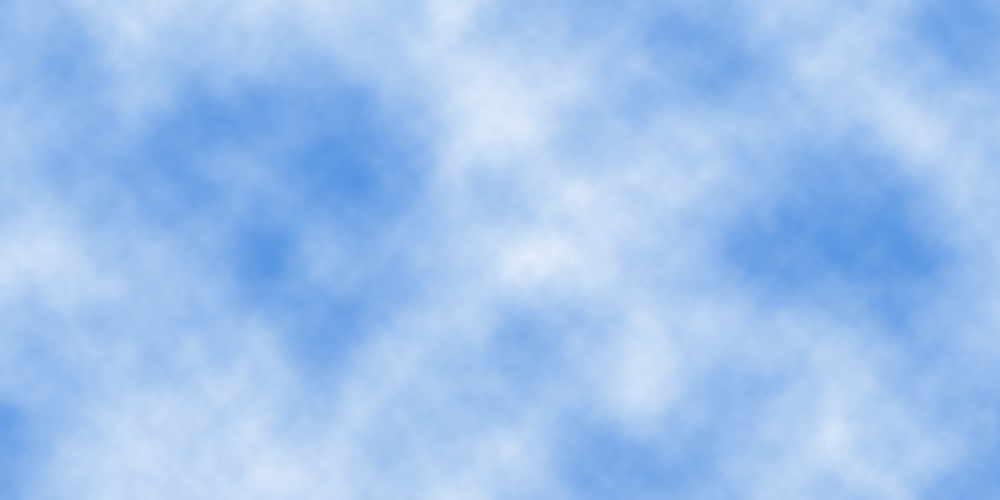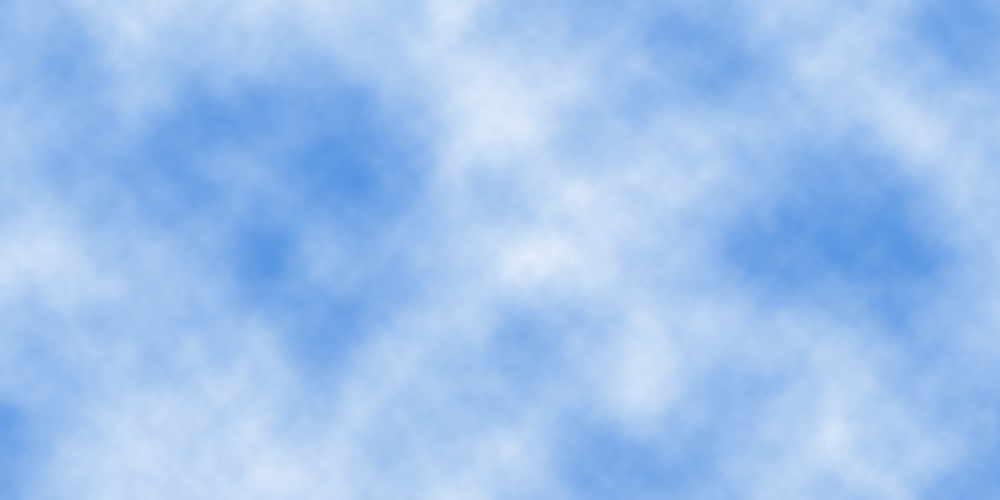Урок 15. Фильтры эффектов и деформаций. Вывод изображения на печать.
15.1. Команды меню Filter
Фильтры объединены в группы по эффекту воздействия на изображение:
- Last Filter (Последний фильтр) - применение последнего фильтра;
- Convert for Smart Filters (Преобразовать к интеллектуальному фильтру) - преобразование изображения к интеллектуальному фильтру;
- Extract (Извлечь) - вырезание объекта из фона;
- Filter Gallery (Галерея фильтров) - выбор нескольких фильтров;
- Liquify (Плавление) - эффекты «плавления» изображения;
- Pattem Maker (Создание образца) - заливка слоя выбранным узором;
- Vanishing Point (Точка совмещения) - создание выделения с перспективой;
- Artistic (Художественные) - художественные инструменты и техники;
- Blur (Размытие) - размытие изображения по заданному методу;
- Brush strokes (Мазки кисти) - нанесение на изображение мазков кисти;
- Distort (Деформация) - внесение в изображение геометрических искажений;
- Noise (Шум) - ретуширование, удаление царапин, добавление шума;
- Pixelate (Объединение пикселей ) - объединение пикселей в ячейки, растры;
- Render (Освещение) - создание эффектов освещения;
- Sharpen (Резкость) - добавление резкости изображению;
- Sketch (Эскиз), преобразование изображения в разные техники графики;
- Stylize (Стилизация) - стилизация изображения разными способами;
- Texture (Текстура) - добавление к изображению различных текстур;
- Video (Видео) - преобразование изображения в видеоизображение;
- Other (Другие) - для коррекции изображений при работе с масками;
- Digimarc (Защита авторских прав) - регистрация изображения для защиты.
15.2.
Переназначение фильтров
Рассмотрим подробнее состав каждого набор фильтров. Для проверки действия этих фильтров выберите любое изображение из папки Урока 15.
Фильтр
Extract (Извлечь) позволяет достаточно легко выделять фрагмент изображения из фона и переносить на новый слой. Вначале необходимо обвести контур объекта замкнутой линией, после обводки необходимо закрасить внутреннюю область. Закрашенная область изображения программой вырезается из фона.
Команда
Filter Gallery (Галерея фильтров) выводит диалоговое окно для выполнения различных операций с фильтрами. С его помощью можно применить к изображению несколько фильтров или отменить действие некоторых.
Фильтр
Liquify (Плавление) предназначен для выполнения искажений вручную с помощью специальных инструментов. Изображение при этом напоминает пластичное вещество, которое можно перемещать, скручивать, создавать зеркальный фрагмент и т.д.
Фильтр
Pattem Maker (Создание образца) предназначен для заполнения изображения узорной заливкой, создаваемой из выделенной области изображения. Действие фильтра не заключается в простой заливке узором из конкретной области, программа выполняет некоторые дополнения к нему.
Фильтр
Vanishing Point (Точка совмещения)
позволяет определять в изображении плоскости перспективы, а затем сохранять перспективу при редактировании планов изображений со строениями.
Набор фильтров
Artistic (Художественные)
содержит следующие фильтры с приемами и техникой рисования реальными инструментами:
- Colored Pencil (Цветной карандаш);
- Cutout (Аппликация);
- Dry Brush (Сухая кисть);
- Film Grain (Зернистость фотопленки);
- Frеsсо(Фреска);
- Neon Glow (Неоновый свет);
- Paint Daubs (Масляная живопись);
- Palette Кnife (Шпатель);
- Plastic Wrap (Полиэтиленовая пленка);
- Poster Edges (Плакатные края);
- Rough Pastel (Пастель);
- Smudge Stick (Растушевка);
- Sponge (Губка);
- Underpainting (Грунтовка);
- Watercolor (Акварель).
Набор фильтров
Вlur (Размытие) содержит следующие фильтры для уменьшения резкости изображения:
- Average (Осреднение);
- Вlur(Размытие);
- Blur More (Сильное размытие);
- Вох Blur (Прямоугольное размытие);
- Gaussian Blur (Размытие по Гауссу);
- Lens Вlur (Размытие линз);
- Motion Вlur (Размытие движения);
- Radial Blur (Радиальное размытие);
- Shape Blur (Размытие формы);
- Smart Blur (Интеллектуальное размытие);
- Surface (Поверхность).
Набор фильтров
Brush strokes (Мазки кисти)
содержит следующие
фильтры для нанесения на изображение штриховки и мазков кисти:
- Accented Edges (Подчеркнутые края);
- Angled strokes (Наклонная штриховка);
- Crosshatch (Поперечная штриховка);
- Dark Strokes (Темная штриховка);
- Ink Outlines (Обводка тушью);
- Spatter (Разбрызгивание);
- Sprayed Strokes (Аэрограф);
- Sumi-e (Японская роспись).
Набор фильтров
Distort (ДеФормация)
содержит следующие фильтры для внесения в изображение геометрических искажений:
- Diffuse Glow (Рассеянный свет);
- Displace (Смещение);
- Glass (Стекло);
- Lens Correction (Оптическая коррекция);
- Ocean Ripple (Океанская рябь);
- Pinch (Дисторсия);
- Polar Coordinates (Полярные координаты);
- Ripple Size (Размер ряби);
- Shеаr(Искривление);
- Spherize (Сферизация);
- Twirl (Закручивание);
- Wave (Волна);
- Zig-zag (Зигзаг).
Набор фильтров
Noise (Шум) содержит следующие фильтры для ретуширования, удаления царапин, добавление шума:
- Add Noise (Добавить шум);
- Despeckle (Ретушь);
- Dust & Scratches (Пыль и царапины);
- Median (Медиана);
- Reduce Noise (Ослабление шума).
Набор фильтров
Pixelate (Объединение пикселей)
содержит следующие фильтры для объединения пикселей близких цветов:
- Color Halftone (Цветной растр);
- Crystallize (Кристаллизация);
- Facet (Грань); .
- Fragmепt(Фрагмент);
- Mezzotint (Меццо-тинто);
- Моsаiс(Мозаика);
- Pointilize (Пуантилизм).
Набор фильтров
Render (Освещение)
содержит следующие фильтры для создания эффектов, связанных с освещением:
- Clouds (Облака);
- Difference Clouds (Облака с разностью);
- Fibers (Волокна);
- Lens Flare (Блик);
- Lighting Effects (Эффекты освещения).
Набор фильтров
Sharpen (Резкость) содержит следующие фильтры для увеличения резкости изображения:
- Sharpen (Резкость);
- Sharpen Edges (Резкость по краям);
- Sharpen More (Повышенная резкость);
- Smart Sharpen (Интеллектуальная резкость);
- Unsharp Mask (Контурная резкость).
Набор фильтров
Sketch (Эскиз) содержит следующие фильтры для преобразования цветного изображения в двухцветное:
- Bas Relief (Рельеф);
- Chalk and Charcoal (Мел и уголь);
- Сhаrсоа1(Уголь);
- Chrome (Хром);
- Conte Crayon (Французский карандаш);
- Grapblc Реп (Тушь);
- Halftone Pattem (Полутоновый узор);
- Note рарег (Почтовая бумага);
- Photocopy (Ксерокопия);
- Рlаstег(Гипс);
- Reticulation (Ретикуляция);
- Stamp (Штамп);
- Тот Edges (Рваные края);
- Water Рарег (Мокрая бумага).
Набор фильтров
Stylize (Стилизация) содержит следующие фильтры для стилизации изображения:
- Diffuse (Диффузия);
- Emboss (Барельеф);
- Extrude (Экструзия);
- Find Edges (Найти края);
- Glowing Edges (Светящиеся края);
- Solarize (Соляризация);
- Tiles (Плитки);
- Тгасе Contour (Трассировка контуров);
- Wind (Ветер).
Набор фильтров
Texture (Текстура)
содержит следующие фильтры для добавления к изображению текстуры:
- Craquelure (Кракелюры);
- Grain (Зерно);
- Mosaic Tiles (Фрагменты мозаики);
- Patchwork (Цветная плитка);
- Stained Glass (Витраж);
- Texturizer (Текстуризатор).
Набор фильтров
Video (Видео)
содержит следующие фильтры для преобразования изображения в видеоизображение:
- De-Interlace (Сглаживание строк);
- NТSC Colors (Цвета NTSC).
Набор фильтров
Other (Другие) содержит следующие фильтры
для коррекции изображений при работе с масками:
- Custom (Пользовательский фильтр);
- High Pass (Цветовой контраст);
- Маxiшuш (Максимум);
- Мinimum(Минимум);
- Offset (Сдвиг).
Набор фильтров
Digimarc (Защита авторских прав) содержит следующие фильтры для регистрации на сайте фирмы Digimarc Согроration и защиты авторских прав:
- Embed Watermark (Встроить водяной знак);
- Read Watermark (Читать водяной знак).
15. 3.
Вывод изображения на печать
Полиграфический процесс создания печатной продукции можно упрощенно представить следующим образом. На первом этапе создается оригинал-макет продукции с графическими изображениями и текстовыми блоками. Изображения могут быть как растровыми, так и векторными. Обычно растровые изображения для дальнейшей верстки сохраняются в формате
TIFF в цветовой модели
СМУК, а векторные рекомендуется сохранять в универсальном формате
EPS.
Далее непосредственно в программе верстки создается оригинал макет полиграфической продукции. Графические изображения располагаются между текстовыми блоками; производится форматирование текста и другие способы обработки текста. Оригинал-макет сохраняется во внутреннем формате программы верстки.
На втором этапе выполняется цветоделение продукции, выбираются
триадные или плaшечные цвета, создается цветоделение пленки. Далее из этих пленок создаются печатные формы, и выполняется печать тиража.
Рассмотрим процесс вывода изображения на печать на офисном принтере с помощью редактора Photoshop. После установки необходимых размеров, разрешения и цветовой модели изображения проводится предварительный выбор принтера (установка его свойств, формата листа, типа бумаги для печати) командой
Файл
~ Макет страницы.
Для непосредственной печати выполняется команда
Файл ~ Печать Диалоговое окно этой команды представлено на рис. 15.1.
В диалоговом окне задается расположение изображения на формате, масштаб изображения на формате, число копий изображения. После окончательной установки необходимых параметров можно запускать процесс печати нажатием на кнопку
Печать. При наличии чернил на принтере, надеюсь, ваши ожидания оправдаются.

Рисунок 15.1. Диалоговое окно Печать
Контрольная работа
- Создать текстуру ламинатной доски или линолеума для пола.
- Создать текстуру обоев для стен.
- Создать текстуру покрытия для потолка.
- создать текстуру покрытия для корпусной мебели
- создать текстуру покрытия для мягкой мебели.